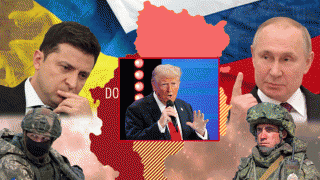Dù là top smartphone cao cấp hàng đầu rất được ưa chuộng và được người dùng tin tưởng bởi thiết kế, tính năng hiện đại và chất lượng tốt trên thị trường, những iPhone cũng không tránh khỏi các rắc rối không đáng có. Cùng theo dõi bài viết để biết cách khắc phục triệt để các vấn đề dễ mắc phải khi sử dụng iPhone.
iPhone bị chậm sau những bản cập nhật
Càng nâng cấp iOS, càng thêm nhiều tính năng hay ho hấp dẫn. Tuy nhiên trong một vài trường hợp, lại khiến iPhone của bạn sẽ trở nên chậm bởi các phiên bản cập nhật mới sẽ được Apple tích hợp nhiều tính năng mới. Vấn đề này có khá nhiều người gặp phải, đôi khi còn gây phiền phức khi thông báo cứ liên tục nhắc nhở, vì vậy bạn nên vô hiệu hoá hoàn toàn tính năng cập nhật iOS khi cảm thấy không cần thiết bằng cách:
Nếu điện thoại bạn vẫn chưa update phiên bản cập nhật mới nhất, hãy mở Safari và truy cập vào địa chỉ: iosfree.cf và tải về tệp tin NOOTA_31_1_2018.

Sau đó thiết lập cài đặt và khởi động lại máy.

Trong trường hợp điện thoại bạn đã tải bản cập nhật mới nhất nhưng vẫn chưa nâng cấp, hãy truy cập Cài đặt > Cài đặt chung > Dung lượng & Sử dụng iCloud > Quản lý dung lượng. Tại đây bạn sẽ thấy phiên bản cập nhật iOS đã tải về, chọn và xoá bản cập nhật. Sau đó thực hiện như cách trên.

Dung lượng lưu trữ trên iPhone đầy
Để quản lý bộ nhớ trên iPhone vô cùng đơn giản, bạn chỉ việc truy cập vào Cài đặt > Cài đặt chung > Dung lượng & sử dụng iCloud.

Ngoài ra, có một thủ thuật dọn dẹp bộ nhớ hệ thống hữu dụng mà ít ai biết đó là cài thêm ứng dụng.

Truy cập vào kho Appstore, chọn và tìm tải một ứng dụng có kích thước lớn hơn dung lượng khả dụng trên thiết bị. Ngay lúc này, iPhone sẽ tự động quét và xóa các tệp tin rác, bộ nhớ đệm gây tiêu hao tài nguyên trên iPhone của bạn.
Bạn có thể tải các trò chơi có dung lượng lớn như Asphalt 8, Hearthstone,... Hay thuê một bộ phim dài tại iTunes cũng là một phương pháp giải phóng khá hay cho bạn.
Màn hình bị treo đứng
Lỗi này thường bắt gặp trên các thiết bị iPhone đời cũ, khi chạy các ứng dụng có dung lượng lớn. Thông thường, khi gặp tình trạng này, bạn sẽ không thể nào thao tác trên iPhone, ngay cả việc nhấn Home để truy cập màn hình chủ hay giữ nguồn để tắt máy cũng không được.

Ngay lúc này hãy nhấn giữ phím Home và phím nguồn trong vài giây cho tới khi màn hình khởi động của iPhone hiện thị. Dù vậy theo khuyến cáo, bạn nên hạn chế cách khởi động lại iPhone này vì nó vô cùng ảnh hưởng tới thiết bị của bạn.
Hao pin
Dung lượng pin trên iPhone được coi như là một điểm yếu, qua từng phiên bản, dung lượng pin trên iPhone được thay đổi và cải tiến không đáng kể. Với việc sử dụng một chiếc điện thoại có nhiều ứng dụng. Thì việc mau hết pin đối với người dùng là chuyện rất thường gặp. Tuy nhiên, nếu bạn muốn sử dụng máy trong trường hợp máy gần hết pin. Thì chỉ cần vào Cài đặt, chọn Pin. Sau đó nhấn chọn Chế độ nguồn điện thấp hoặc bật chế độ xám. Hoặc nếu muốn tăng thời lượng sử dụng pin. Bạn chỉ cần vào Cài đặt, chọn Cài đặt chung. Cuối cùng chọn Làm mới ứng dụng trong nền để hoàn tất thao tác.

Không thể tự do thay đổi giao diện trên iPhone
Nếu quan niệm chỉ khi Jailbreak người dùng iPhone mới có thể tuỳ ý thay đổi theme thì chưa hẳn là đúng. Bởi hiện nay Jailbreak đã trở nên khó khăn hơn nhưng thay đổi giao diện màn hình chủ thì đã dễ hơn nhiều.
Chỉ việc mở trình duyệt Safari lên, sau đó truy cập vào trang Download Skin. Chọn một giao diện mà bạn yêu thích > Chọn vào "Application icons" > Chọn vào dòng "Show quick actions".

Tại mục Select chọn "ALL" > Chọn "Install icons".

Sau đó iPhone sẽ yêu cầu bạn cấp quyền bằng cách nhấn vào "Install" 2 lần.
Phím cứng dễ hỏng
Một phím Home ảo sẽ giúp bạn giải quyết được vấn đề này. Bạn chỉ cần vào Cài đặt, chọn Cài đặt chung, ở phần Cài đặt chung, bạn chọn Trợ năng, Assistive Touch sẽ xuất hiện, cuối cùng bạn kích hoạt Assistive Touch để kết thúc quá trình cài đặt phím Home.


Bao gồm phím home ảo, khóa màn hình, nút tăng giảm âm lượng,.. Trợ năng giúp bạn bảo vệ các phím cứng của điện thoại bạn rất tốt.
Quên mật khẩu mở khóa
Hãy kết nối iPhone ngay với iTunes để cứu nguy trong trường hợp này nhé. Điều cần làm tiếp theo là bạn hãy chọn Restore, mở Restore from iTunes backup lên rồi chọn dữ liệu để mở máy lại.
Ngoài ra bạn còn có thể sử dụng tính năng Find My iPhone, iClound và đăng nhập Apple ID của bạn, xóa iPhone của mình khỏi chức năng này.
Tìm lại iPhone bị thất lạc
Quả thực Apple đã bảo mật vô cùng tốt cho các thiết bị của mình, nhờ đó iPhone có khả năng được tìm lại sau khi bị đánh mất nhờ Find My Phone. Cũng tính năng này, bạn có thể xác định vị trí thiết bị của mình.

Vì vậy hãy truy cập vào iCloud trong Cài đặt và gạt bật Tìm iPhone lên.
Tổng hợp
8 cách giúp cải thiện thời lượng pin khi sử dụng iPhone
(Techz.vn) Thời lượng pin không cao là một nhược điểm khá lớn của iPhone, gây rất nhiều khó chịu cho người sử dụng. Mời bạn xem bài viết dưới đây để cải thiện điều đó.